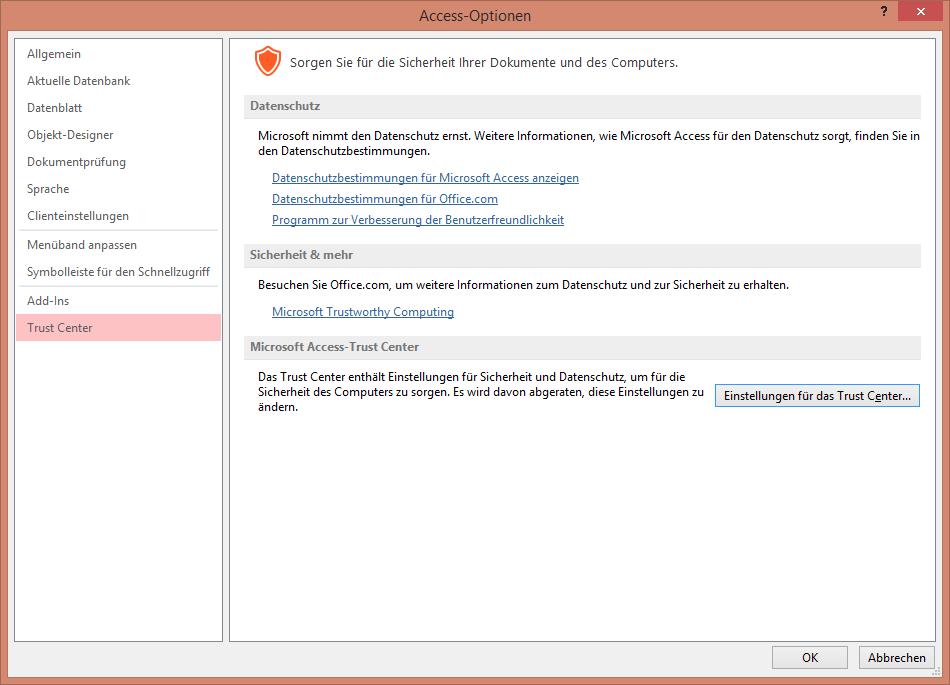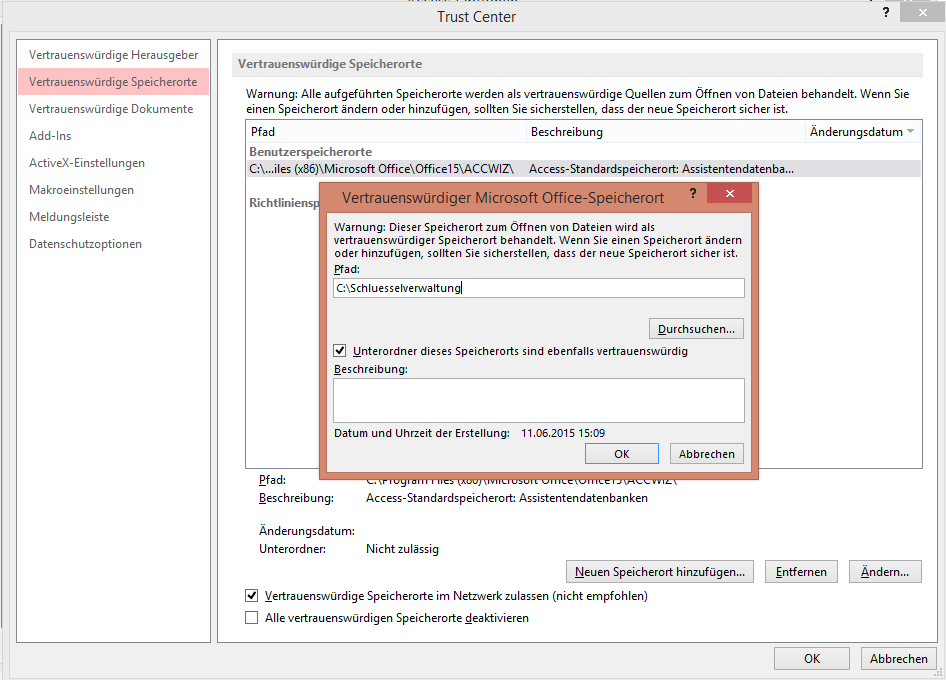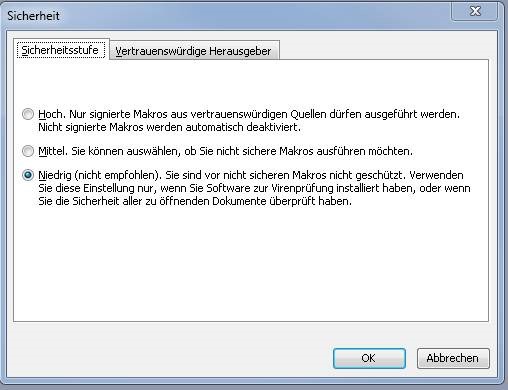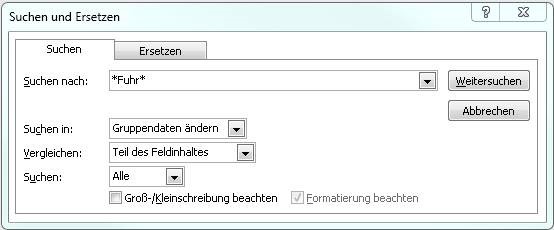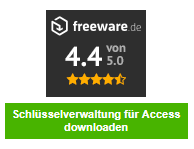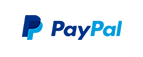FAQ / Häufig gestellte Fragen
F: Ich kann nach dem Entpacken/Installation zwar die Access-Datei öffnen aber erhalte diverse Fehlermeldungen und kann nichts bedienen - außer dem Info-Fenster.
A: Bei Access 2007 oder höher müssen Sie den Ordner oder die Dateien der Schlüsselverwaltung zu den vertrauenswürdigen Dokumenten hinzufügen, sonst wird sämtlicher Programmcode (VBA) blockiert. Dies erreichen Sie z.B. über Datei -> Optionen -> Trust Center.
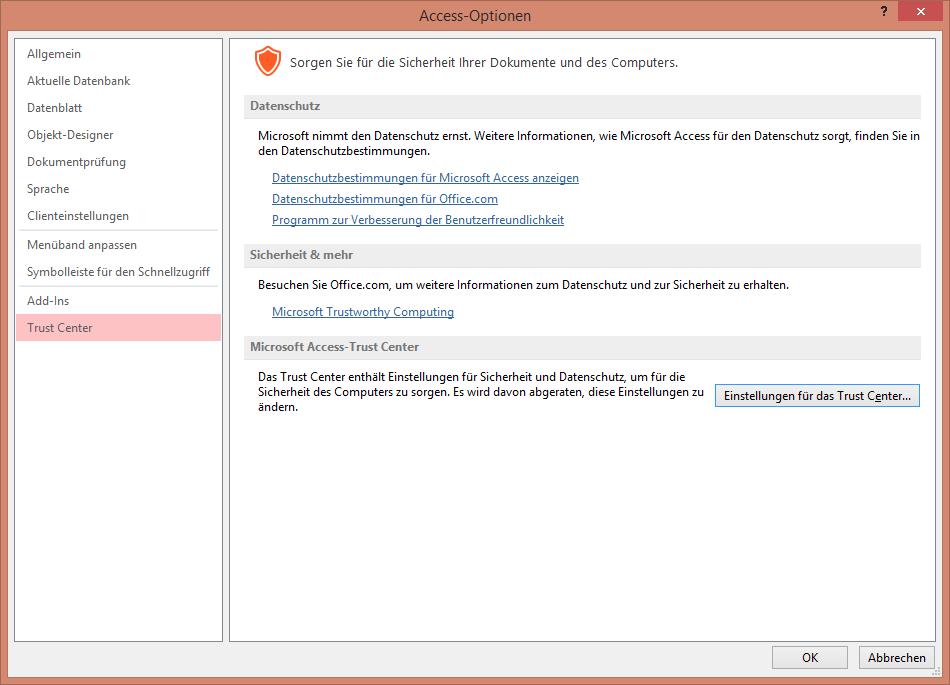
Einstellungen für das Trust-Center:
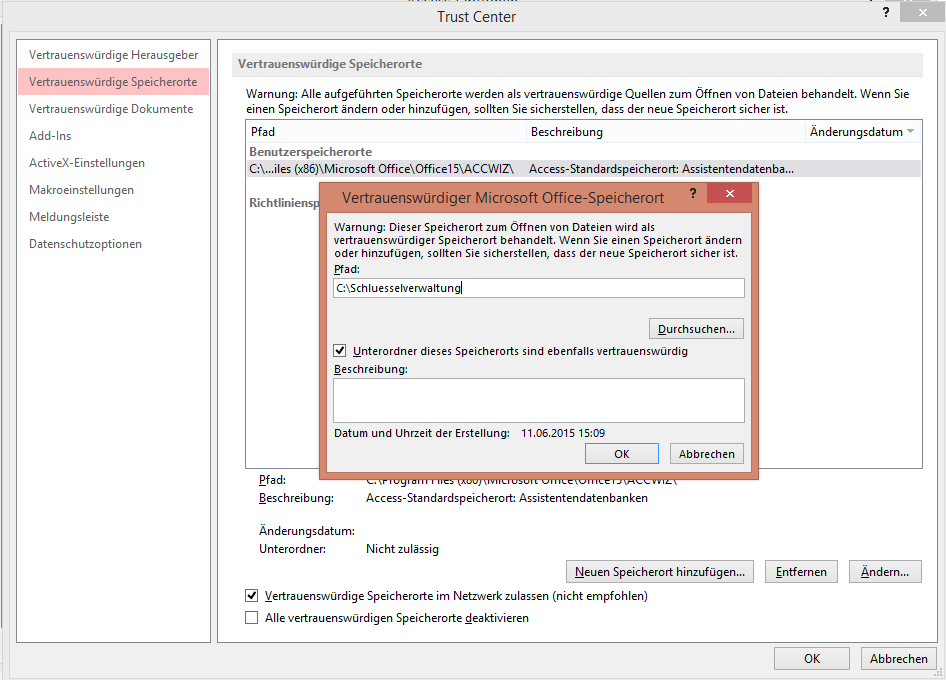
Bei Access 2003 muss die Makrosicherheit auf „niedrig“ gestellt werden unter Extras -> Marko -> Sicherheit:
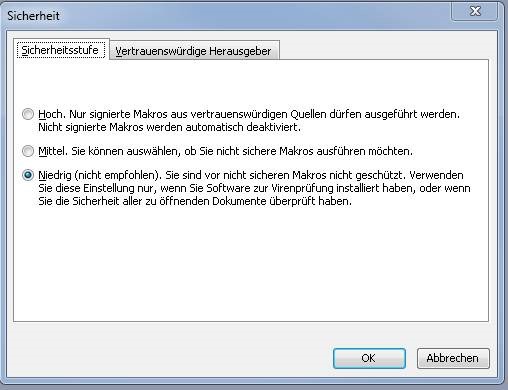
F: Kann ich die Schlüsselverwaltung im Netzwerk mit verschiedenen Rechner und verschiedenen Access-Versionen starten?
A: Das kommt darauf an, aber generell sind verschiedene Access – Versionen und Systeme ein Problem, da sich über die Versionen bestimmte Bibliotheken geändert haben, wodurch es spätestens beim nächsten Start in einer anderen Version zu Fehlermeldungen wg. ungültiger Bibliotheksverweise kommen kann. Auch die Sprache von Access kann ein Problem sein wenn Sie das Programm einmal mit einer englischen und einer deutschen Version starten z.B.
F: Ich erhalte eine Meldung "Sind dabei eine Löschabfrage auszuführen, die Daten in Ihrer Tabelle ändern wird. Möchten Sie diese Aktionsabfrage wirklich ausführen?..." oder ähnlich .
A: Diese Meldung kann je nach Konfiguration unter Access 2007, 2010 oder 2013 auftreten. Gehen Sie (z.B. Access 2010) auf Datei -> Datenschutzoptionen -> Clienteinstellungen -> Bereich "Bestätigen" -> Haken bei "Datensatzänderungen" und "Aktionsabfragen" entfernen.
F: Kann ich die Schlüsselverwaltung im Netzwerk gleichzeitig mehrmals starten?
A: Mit den entsprechenden Lizenzen können und dürfen Sie das Programm auch gleichzeitig von mehreren Rechnern aus benutzen. Achten Sie hier möglichst auf eine identische Access-Version um Probleme zu vermeiden.
F: Wo liegen meine Daten / was muss ich bei der Datensicherung beachten?
A: Ihre Daten liegen in der Vollversion in der Datei „SVData.mdb“. Wir empfehlen Ihnen einfach dem kompletten Ordner der Schlüsselverwaltung in Ihrem Backup mit zu sichern.
F: Kann ich zwischen verschiedenen Datenständen wechseln?
A: Ja das können Sie, aber derzeit nur manuell. Kopieren Sie einfach die Datei „SVData.mdb“ bzw. benennen Sie um. Das Programm arbeitet immer mit der Datei die genau „SVData.mdb“ heißt.
F: Ich habe die Demoversion und möchte gerne meine dortigen Daten in die Vollversion übernehmen?
A: Das ist leider nicht automatisch möglich, Sie können sich aber dann den Support werden unter Diese E-Mail-Adresse ist vor Spambots geschützt! Zur Anzeige muss JavaScript eingeschaltet sein!.
F: Ich benötige Hilfe bei der Installation auf meinem PC oder der Einrichtung von „Schlüsselverwaltung für Access“ in meinem Netzwerk.
A: Kein Problem! Gerne helfen wir Ihnen bei der Installation bzw. Einrichtung der Software. Bitte wenden Sie sich hierzu einfach an unseren Support.
F: Ich benötige eine Erweiterung zu „Schlüsselverwaltung für Access“. Können Sie diese programmieren?
A: Gerne übernehmen wir die Programmierung von Erweiterungen, Modulen oder sonstigen Anbindungen für Sie. Bitte wenden Sie sich hierzu an unseren Support.
F: Wir setzen „Schlüsselverwaltung für Access“ gerne in unserer Firma ein, aber möchten das Design geändert haben: Es sollen unser Logo und unsere Firmenfarben enthalten sein. A: „Schlüsselverwaltung für Access“ können wir selbstverständlich auf Ihre Bedürfnisse anpassen (= Branding) und Ihre Corporate Identity (Firmenfarbe, Firmenlogo, Firmenschriftfarbe, Ihr gewünschtes Design, etc.) in die Software übernehmen. Hierfür kontaktieren Sie bitte unseren Support.
F: Gibt es „Schlüsselverwaltung für Access“ auch als eigenständige Software ohne Access?
A: Derzeit kann „Schlüsselverwaltung für Access“ nur mit einer Access-Version oder Access Runtime betrieben werden. Wir arbeiten aber an einer eigenständigen Software-Variante.
F: Ich arbeite noch mit Access `97. Kann „Schlüsselverwaltung für Access ´97“ aber nicht auf der Website finden.
A: Die Schlüsselverwaltung für Access ´97 wird nicht mehr weiterentwickelt und steht deshalb nicht mehr auf der Website zum Download bereit. Unser Support kann Ihnen die alte Version für Access 97 zuschicken.
F: Gibt es ein Hilfe-Dokument zu „Schlüsselverwaltung für Access“?
A: Es gibt eine ausführliche Dokumentation für die Version 2.1, welche auch mit dem Programm ausgeliefert wird. Das Programm wurde ansonsten aber auch recht intuitiv gestaltet, so dass sich Access – Anwender und Sachbearbeiter, die sich mit der Thematik des Verwaltens von Schlüsseln auseinander setzen müssen sehr schnell und einfach zu Recht finden sollten.
F: Wie funktioniert die Suche in "Schlüsselverwaltung für Access"?
A: Die Suche wird durch die Standard-Suchfunktion von MS-Access abgebildet.Wichtig ist, unter "Vergleichen" die Option "Teil des Feldinhalts" zu verwenden und bei "Suchen in" am besten im gesamten Bereich / Formular suchen zu lassen. Sie können auch die Access - üblichen Platzhalter-Zeichen wie z.B. "*" verwenden.
Hier ein Screenshot mit gängigen Einstellungen zur Suche:
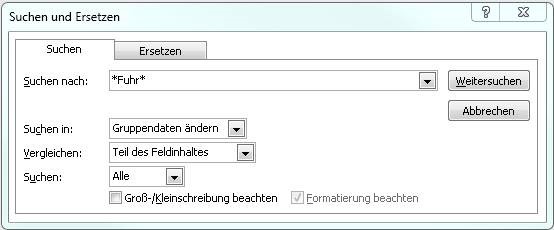
|